ネームサーバーを設定してZ.comにドメイン設置する方法
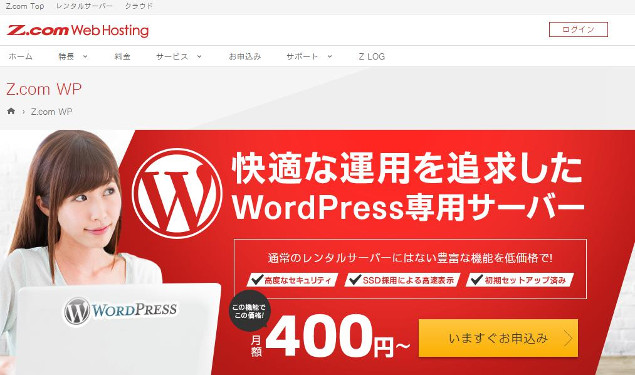
Z.comサーバーでアフィリエイトサイトを運営するにあたり、必要な手順は
- ドメインの取得
- ネームサーバー設定
- ドメイン設定
です。
(上記3項目は独自ドメインをレンタルサーバーに設置し、アフィリエイトサイトを作る上で行なわなくてはいけない作業です。簡単です。)
以下全てバリュードメインでドメイン取得した場合を例に解説していますが、他の会社でドメイン取得した場合も同様なのでご安心ください。
●↓最初にネームサーバーの設定を済ませなくてはいけないので、まずはドメイン管理画面に入りドメイン登録をクリック。(Z.comサーバーの例)
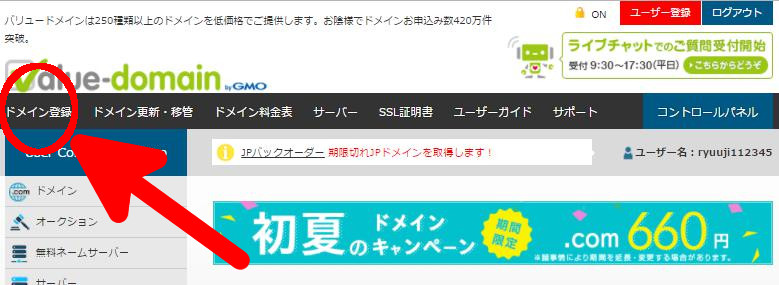
●↓「ドメイン」をクリック
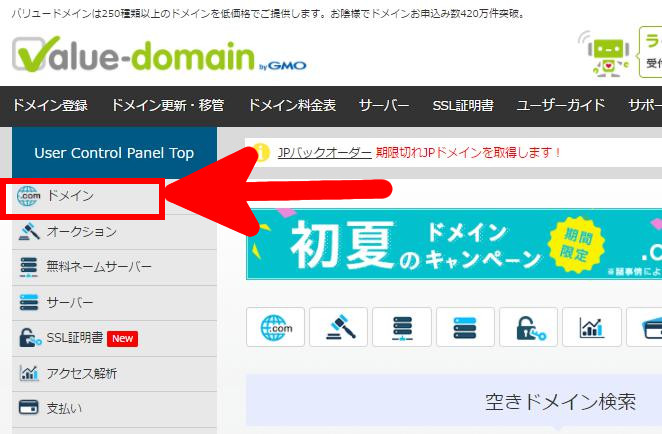
●↓「ドメインの設定操作」をクリック
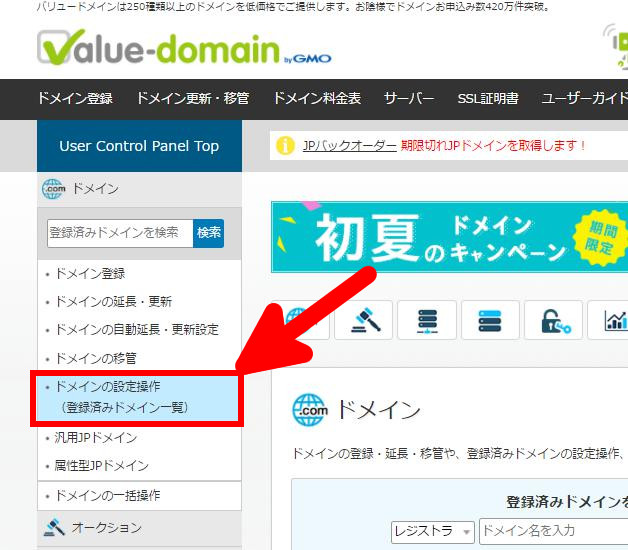
●↓矢印部分に自分が取得したドメインが表示されます。
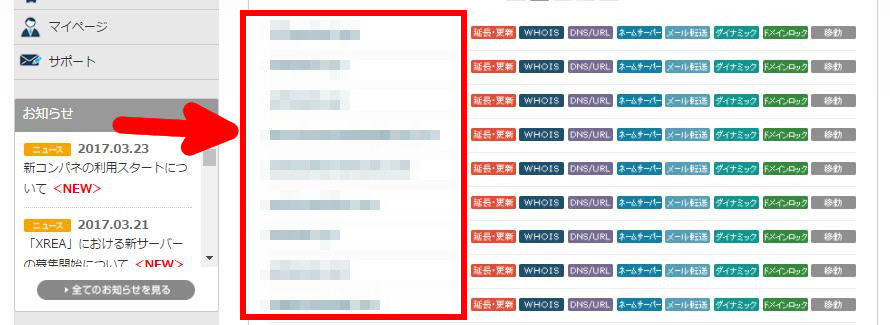
●↓そのドメインの横にある「ネームサーバー」をクリック

●↓赤い枠部分にネームサーバーを入力。(本来は最初別なネームサーバーが記載されていますが、それを消して入力します。)
※モザイク部分にはドメイン名が表示されます。
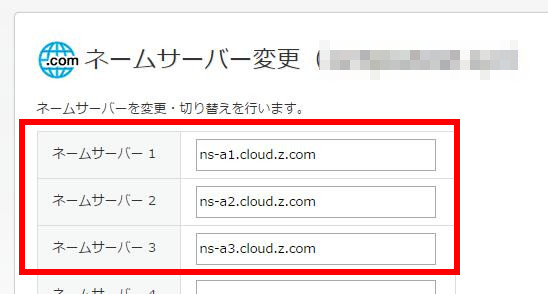
●Z.comサーバーを使うので、ネームサーバーは下記をコピペでそれぞれ3項目に入力。
ns-a1.cloud.z.com
ns-a2.cloud.z.com
ns-a3.cloud.z.com
そのまま少し下に下がるとある「保存する」をクリック。
これでZ.comサーバーにドメインを設置する為に必要なネームサーバーの設定は完了です。
Z.comサーバーにドメインを設置する方法
無事ネームサーバーの設定が済みましたら、次はZ.comサーバーにドメインを設置していきます。
●↓まずはZ.comサーバーの管理画面にログイン
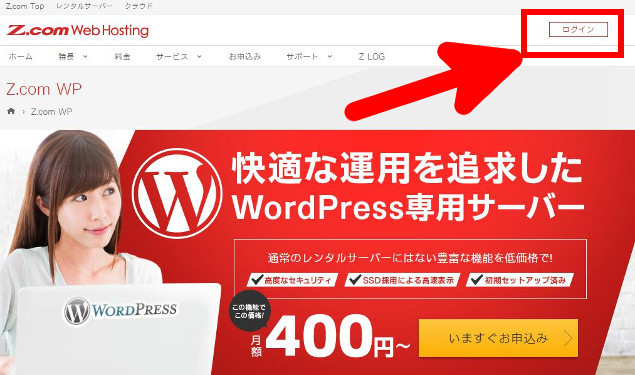
●↓上部タブにある「Z.com WP」をクリック
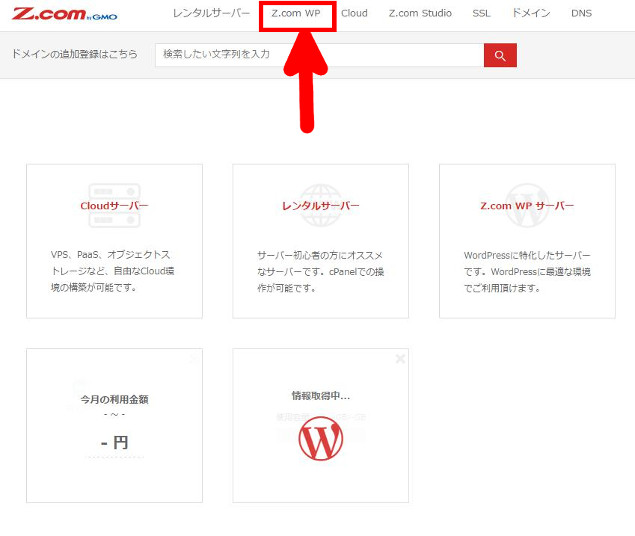
●↓サイドバーにある「ドメイン」をクリック
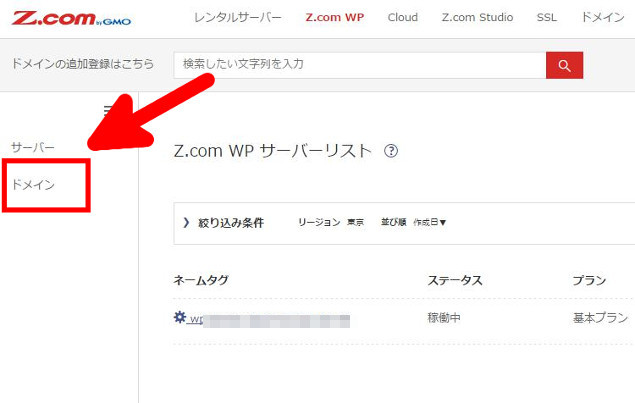
●↓右側にある「ドメイン」をクリック。
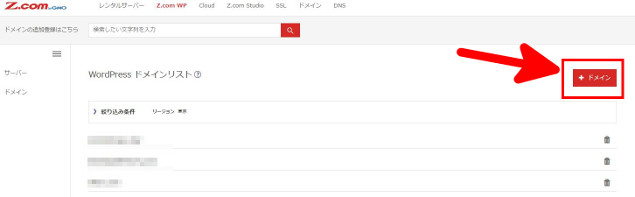
●↓ドメイン名の所にドメインを入力。(http;//は要らない)
(例:abc.com)
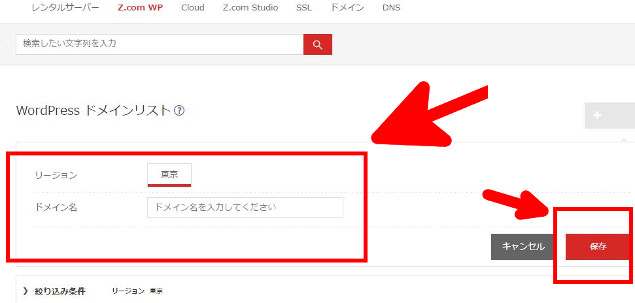
リージョンはデフォルトで東京になっていると思います。
なっていない方は東京を選択しましょう。
ドメインの入力が済みましたら右下にある「保存」を押します。
これでz.comサーバーへのドメイン設置が完了しました。

当サイト管理人のクロレラからの一言。
z.comサーバーってドメイン設置は簡単なのですが、
ワードプレスのインストールは一般的なサーバーと少し違っていて、
少し癖があります。
z.comサーバーにワードプレスをインストールする方法は下記の記事に記載しております。
つまづく事無くスムーズに設定出来ますので是非ともご覧下さい。
お知らせ

昔の僕と同じようにお金が無くて苦しい環境に置かれている方達へ、無料で情報発信をしています。
アフィリエイトが学べるクロレラのyoutubeチャンネルはこちら
※定期的に動画はアップしていますのでチャンネル登録はお忘れなく※
ワードプレスの使い方が学べるサイト

当サイトではドメイン取得をしてレンタルサーバーに設置し、ワードプレスをインストールする所まで記載いたしております。
具体的なワードプレスの使い方や設定方法などを知りたい方は、下記のサイトで詳しく・そしてわかりやすく丁寧に解説しております。
